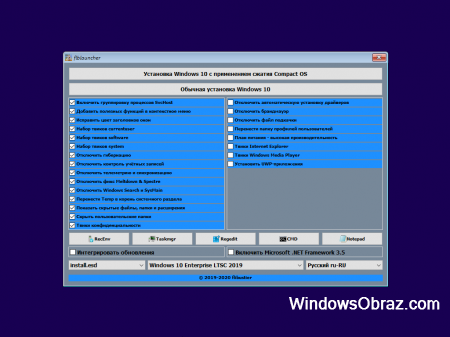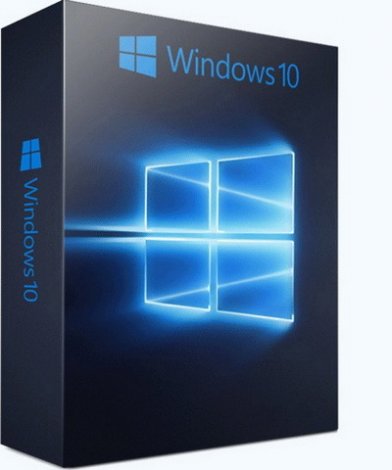Windows 10 Enterprise / LTSC 2019
| Разработчик: | Microsoft (США) |
| Лицензия: | Пробная версия на 90 дней |
| Версия: | Build 18363.1440 (Enterprise, версия 1909) / Build 17134.2087 (LTSC 2019, версия 1809) |
| Обновлено: | 2021-03-09 |
| Архитектура: | x86, x86-64, ARM |
| Интерфейс: | английский / как включить русский |
| Рейтинг: |  |
| Ваша оценка: | |
| Категория: | Операционные системы |
| Размер: | зависит от редакции |
О системе
Что нового
от 9 марта 2021 года
Что нового
Системные требования
Минимальные системные требования:
- Процессор: 1 GHz и выше, или SoC
- ОЗУ: 1 GB (32-bit) or 2 GB (64-bit)
- Свободное дисковое пространство: 16 GB (32-bit) or 20 GB (64-bit)
- Видеокарта: совместимая с DirectX 9 или выше с поддержкой драйвера WDDM 1.0
- Разрешение экрана: 800×600
Для работы некоторых функций требуются свои условия. Например, чтобы использовать сенсорные возможности операционной системы, требуется сенсорный экран.
Полезные ссылки
Подробное описание
Windows 10 Enterprise предоставляет следующие возможности:
- Расширенная защита от современных угроз безопасности
- Гибкие процедуры развертывания и обновления, а также расширенная техническая поддержка
- Комплексное управление устройствами и приложениями
Windows 10, версия 1909 (также известная как Windows 10 November 2019 Update) предлагает новые возможности безопасности, которые помогают эффективнее защищаться от угроз в сети и новые инструменты для управления устройствами, приложениями и обновлениями.
Это пробная версия, предназначенная для системных администраторов, которые заинтересованы в развертывании Windows 10 Enterprise в своей организации. Установка данной версии не рекомендуется тем пользователям, которые не занимаются управлением корпоративными сетями и устройствами на профессиональном уровне.
Примечание: чтобы загрузить пробные версии Windows, вам нужно зайти в вашу учетную запись Microsoft, заполнить регистрационную форму. Многие поля формы не обязательны для заполнения.
Вы можете загрузить ISO-образ пробной версии с сайта портала TechNet Evaluation Center. Для загрузки доступно несколько версий Windows 10 Enterprise:
- Windows 10 Enterprise, Версия 1909 | 64-bit ISO
- Windows 10 Enterprise, Версия 1909 | 32-bit ISO
- Windows 10 Enterprise LTSC 2019 | 64-bit ISO
- Windows 10 Enterprise LTSC 2019 | 32-bit ISO
Версия LTSC (Long-Term Servicing Channel) — является специализированной версией с долгосрочной поддержкой.
ISO-образы доступна на следующих языках: английский (США), английский (Великобритания), испанский, итальянский, китайский (традиционное письмо), китайский (упрощенное письмо), корейский, немецкий, португальский (Бразилия), французский и японский.
Корпоративная Windows 10 enterprise 1809 ltsc 2019 msdn
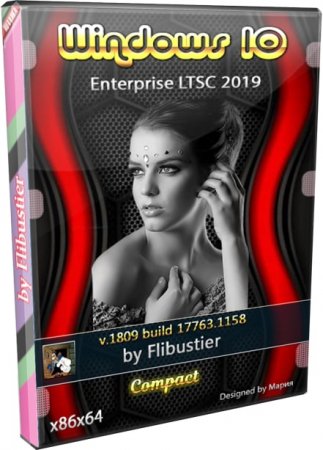
Рекомендуем каждому посетителю нашего портала оценить все преимущества проверенной сборки LTSC Compact – от популярного сборщика Flibustier. Система обновляется (абсолютно без проблем и ошибок), Поиск легко можно добавить, а во всех остальных отношениях эта Виндовс работает как швейцарские часы. В ней применена почти точно такая же конфигурация, как и в Pro Compact, но с учетом особенностей билда, вернее, самой редакции LTSC. Несмотря на отсутствующий Defender (и многое другое, что для LTSC — второстепенно), все апдейты ставятся полностью корректно, плюс к этому на LTSC Compact легко добавляются Store и Xbox. Также нет никаких сложностей, чтоб из этой сборки сделать очень крутую игровую Виндовс, просто доустановив в нее VC++ и DX полностью. В общем, система супер. Конечно, у нее билд постарше, чем у 2004 Compact, но при этом LTSC существенно новее, чем LTSB, хотя и чуть менее экономична, чем она. Потребление RAM – примерно как у Pro Compact, скорость работы – тоже отличная, и при этом еще и обновы ставятся. Исходя из этих преимуществ, можно смело назвать LTSC Compact самой универсальной и надежной Windows Compact, особенно, с учетом того, что Microsoft не поставляет для LTSC сырые апдейты и не проводит эксперименты в таких масштабах, как на Pro-версии. Все-таки, LTSC – в основном для производственных, торговых и других организаций, где маркетинговые сервисы Microsoft и рискованные обновления абсолютно не нужны. А после обработки и оптимизации этой редакции сборщиком получилась вообще замечательная система.
Дата обновлений: 15 апреля 2020 обновлён
Версия: Windows 10 LTSC Compact 1809 [17763.1158]
Разрядность: 64бит
Язык Интерфейса: RUS Русский
Таблетка: не интегрирована, качаем Активатор
Первоисточник: www.microsoft.com
Автор: by Flibustier
Размер образов: 2.28 GB
Системные требования: 2х1 ГГц — процессор, 2 ГБ RAM (32-бит) и 4 ГБ RAM (64-бит), 16 ГБ / 20 ГБ дискового пространства (32-бит/64-бит), видео под DX9.
Скриншоты Корпоративная Windows 10 версия 1809
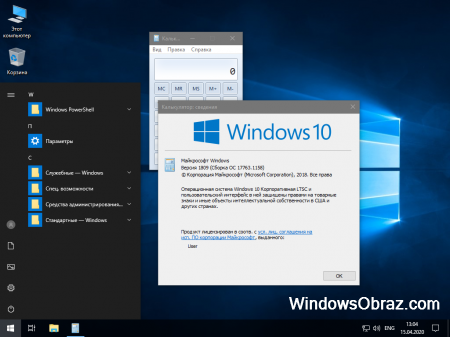
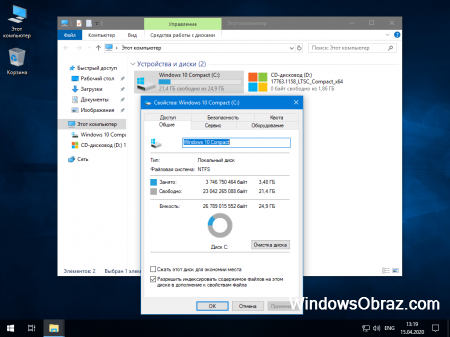
Преимущества сборки
-Оптимальная конфигурация
-Компактный размер
-Лучшее быстродействие
-Настраиваемый установщик
-Сохраненная целостность системных файлов (sfc /scannow – без ошибок)
-Обновление без проблем
-Экономичное потребление ресурсов
-Великолепная стабильность LTSC
-Как всегда лучшее качество — от Flibustier
Удаленные навсегда компоненты в LTSC Compact 17763.1158
-Защитник
-Диск восстановления (+ WinRe)
-Некоторые «компоненты» Win 10 LTSC (см. скриншоты «Компоненты Windows»)
-Bitlocker
-Windows Hello
Удаленные, но доступные для установки компоненты
-Cortana (см. ниже, как установить с Поиском)
-Орфография, рукопись, дикторы – все это можно обратно установить в «Языковых параметрах».
Насчет Store и Xbox. В корпоративной LTSC они отсутствуют по умолчанию. Но установить – не проблема, установщики Store/Xbox – внизу описания. Распаковываете их архиватором, запускаете от имени Администратора install+.bat, спокойно дожидаетесь установки. В процессе инсталляции Store на экране будут сообщения, что нет того или этого компонента – это нормально, т.к. Flibustier повырезал рекламный хлам Microsoft из этих установщиков. В архиве Xbox GameOverlay предусмотрен также твикер для включения Меню «Игры».
Выключенные компоненты
-Отчеты
-Помощник совместимости
-Смарт-скрин
-Дополнительные журналы событий
-Телеметрия вместе со сбором данных
-Клиент Интернет-печати
-.NET Framework 3.5. Программы по умолчанию будут использовать новый .NET Framework, но если вы решите добавить Framework 3.5, то запустите 2 следующие команды, чтоб убрать привязку программ к новому NET Framework (когда им требуется 3.5):
reg delete «HKLM\SOFTWARE\Microsoft\.NETFramework» /v «OnlyUseLatestCLR» /f
reg delete «HKLM\SOFTWARE\Wow6432Node\Microsoft\.NETFramework» /v «OnlyUseLatestCLR» /f
Системные настройки
-Имя компа, сетевой профиль, группа: HOME-PC, «Общедоступная сеть», WORKGROUP.
-Предложен стандартный калькулятор.
-Обеспечен стандартный просмотрщик картинок и фото.
-Приоритетной раскладкой является en-US (можно поменять на RU)
Как установить LTSC Compact с Поиском
Flibustier вырезал Кортану, но предусмотрел возможность, чтобы пользователь мог установить сборку с Поиском. Для этого:
-Качаете внизу описания архив cortana_edge_17763.7z, распаковываете его через обычный WinRar.
-В распакованной папке вам нужен файл Microsoft-Windows-Client-Desktop-Required-Package0318-amd64-10.0.17763.1.cab – соответственно нужной разрядности (64-бит или 32-бит).
-Копируете этот файл — прямо на записанную флешку с этой сборкой в папку \sources\flbfiles\packages\upd
-При установке ставите галочку (в настройках) на «Интегрировать обновления».
После этих процедур Cortana будет автоматически добавлена – прямо в ходе установки, и Поиск будет работать. Установщики Store и Xbox также прилагаются к сборке – вместе и с некоторыми другими дополнениями, которые могут оказаться полезными.
Продвинутые возможности конфигурации установки
-Установщик очень удобно настраивается – как по дизайну, так и по функциям.
-Совместно с flblauncher могут использоваться install.wim (.esd) других сборок Win 10 – с именами, включающими *install* в название.
-Обеспечивается возможность автоматизированной установки всех нужных Appx – в ходе инсталляции Windows.
-Можете добавлять исполняемые exe-файлы в установщик (к примеру, Total Commander для файловых операций с разделами).
-Доступна опция очистки WinSxS (при добавлении апдейтов осуществляется автоматически).
-В сравнении со старыми версиями Compact, установщик не нуждается в $OEM$ папке, launcher сам способен копировать/удалять нужные файлы.
-Много полезной инфы — в файле конфигурации .ini для flblauncher (прямо в сборке).
Рекомендации по установке
-Внимательно посмотрите, на какие опции проставлены отметки в программе установки.
-Опция «Скрыть пользовательские папки» по умолчанию включена, и потом в комментариях иногда удивляются, где пользовательские папки.
-При наличии HDD (а не SSD) лучше убрать отметку с «Отключить SysMain», чтобы данная служба могла оптимизировать загрузку с HDD.
-Справа не отмечены опции «Твики WMP», «Твики IE». Рекомендуем их отметить, чтобы эти программы были изначально оптимально настроены.
Остальное можно оставить по умолчанию – все отлично будет работать. Вообще, стоит отметить, что сборки Compact могут показаться чересчур сложными некоторым пользователям, т.к. вызывают много вопросов. Поэтому Flibustier постарался сделать самыми подходящими для всех настройки, которые в установке по умолчанию. Некоторые из них немного спорные, но мы вам указали на них.
Какую сборку Compact выбрать
Если у вас возникнет вопрос, что же все-таки лучше, LTSC, LTSB или Pro, то вот самое главное:
— LTSB Compact — самая старшая, зато самая экономичная. Минус – нет Поиска, и неизвестно как его добавить, т.к. Flibustier не приложил установщика Кортаны к LTSB.
-LTSC Compact – обновляется, Поиск добавляется, но при этом все-таки не такой новейший билд, как 1909 или 2004. Но на практике работает просто замечательно.
-Pro Compact. Версия без автообновлений, зато самая новая. Представлена инсайдерская 2004, но скоро выйдет официальный релиз 2004, и Flibustier по всей вероятности создаст 2004 Compact и с официального релиза.
Между этими тремя вариантами выбирайте ту сборку, которая больше всего именно вам подойдет – с учетом пожеланий и оборудования.
Дополнительная информация
LTSC Compact – очень достойная сборка Виндовс. Установив ее, можно на несколько лет вообще забыть про необходимость обновлять систему в глобальном смысле (как, например, менять 1909 Pro на 2004 Pro). LTSC Compact стабильно обеспечена поддержкой, она будет спокойно время от времени обновляться сама, в отличие от Pro Compact, и при правильном использовании обеспечит вам самый высокий уровень безотказной работы системы, который только может предоставить Microsoft.
Поэтому, если вам, вашим знакомым и друзьям нужна надежная и быстрая Виндовс на долгосрочное использование, то этот вариант сборки – просто отличный. Если же ПК чересчур слабый, то на портале windows64.net имеется и LTSB Compact, которая будет еще меньше потреблять ОЗУ и еще быстрее запускаться. После добавления данной сборки на windows64.net, получился очень даже неплохой набор актуальных сборок от Flibustier, и если вы способны оценить качество его систем по достоинству, то LTSC Compact имеет отличные шансы стать избранной системой для многих посетителей windows64.net В ISO образах допускаются некоторые пользовательские изменения по умолчнию для браузера Chrome, каждый может без проблем изменить настройки браузера на свои предпочтительные. Все авторские сборки перед публикацией на сайте, проходят проверку на вирусы. ISO образ открывается через dism, и всё содержимое сканируется антивирусом на вредоносные файлы.
Windows 10 Enterprise LTSC 2019 v1809 (x86/x64) by LeX_6000 [14.05.2020] Ru/En
Автор: Unix от 17-05-2020, 19:40, Посмотрело: 7 588, Обсуждения: 1
Версия программы: 14.05.20
Официальный сайт: ссылка
Язык интерфейса: Русский, Английский
Лечение: в комплекте «Внимание. Возможна негативная реакция антивируса»
Тип лекарства: активатор (KMSoffline)
Системные требования:
Процессор: не менее 1,5 ГГц;
ОЗУ: от 2 ГБ (x86) или от 4 ГБ (x64);
Место на жестком диске: от 16 ГБ (x86) или 32 ГБ (х64);
Видеоадаптер: DirectX версии 9 или более поздней с драйвером WDDM 1.0;
Разрешение экрана: 800×600 и выше.
Описание:
В раздаче предоставлены 4 сборки на выбор х86 и х64,
с разными языками, скачиваем нужную (объединения не будет).
Сборки основаны на официальных образах Microsoft (17763.1):
en_windows_10_enterprise_ltsc_2019_x64_dvd_74865958
en_windows_10_enterprise_ltsc_2019_x86_dvd_97449f83
ru_windows_10_enterprise_ltsc_2019_x64_dvd_9aef5d46
ru_windows_10_enterprise_ltsc_2019_x86_dvd_bbe85ffd
Интегрированы актуальные обновления из ЦО на момент создания сборки:
14 мая 2020 года (без KB4494174 — обновления микрокода Intel).
После установки версия ОС 17763.1217.
Удалены основные телеметрические и ресурсоемкие компоненты.
После установки Windows, перед внесением параметров через AutoSettingsPS, обязательна необходима перезагрузка!
[hr]
Запустите AutoSettingsPS (ярлык на рабочем столе) который запустит основной скрипт с необходимыми настройками
В открывшемся окне есть 2 способа настройки:
Быстрая настройка – последовательное применение всех настроек из всех меню
Ручная настройка – выборочное применение настроек в соответствующих меню
Быстрая настройка:
Нажмите цифру 0 (Quick Settings) далее Enter, затем 1 (Выполнить все настройки скрипта) далее Enter.
Будет выполнено последовательное применение всех настроек скрипта, которые заданы QuickPresets.txt
После отработки всех настроек, выполните выход из скрипта и перезагрузитесь.
Ручная настройка:
1) Нажмите цифру 1 (Configs-Checks), затем Enter — по очереди настройте все пункты или выборочно
2) Перейдите в главное меню, нажмите цифру 2 (SelfMenu), затем Enter — по очереди настройте все пункты или выборочно
3) Перейдите в главное меню, нажмите цифру 4 (Центр Обновления), затем Enter — настройте ЦО и обновления драйверов
4) Меню «Обслуживание» — необходимо для обслуживания Windows
После выполнения одной или более настроек в AutoSettingsPS — необходима перезагрузка!
[hr]
Установка альтернативного меню Пуск: *Папка «StartMenu».
Откройте ярлык «5_StartMenu» (папка Program Files\AutoSettingsPS\StartMenu). Запустите файл StartIsBack++x.x.x_RePack.exe от имени администратора и установите для всех пользователей. Можно не устанавливать альтернативное меню Пуск, но в оригинальном меню Пуск не будет работать Поиск, так как он удален. В StartIsBack++ работает Поиск программ и файлов.
Будет ли сборка LTSC 1903 или 1909?
Нет! Для редакции LTSC установлен трехлетний цикл обновления. Следующий выпуск LTSC (название может измениться) запланирован на 2021 год.
Что такое редакция LTSC?
Windows 10 LTSC – это урезанная версия редакции Windows 10 Enterprise (Корпоративная) от Microsoft. В ней нет: браузера Microsoft Edge, Cortana, приложений из Windows Store, как, собственно, и самого Магазина. Windows 10 Корпоративная LTSC — специальная версия «Корпоративной». Для данной версии Microsoft не публикует обновления компонентов и никаких новых функций в течение десяти лет. Вместо этого корпорация выпускает каждые 2-3 года новый релиз LTSC, каждый из которых поддерживается 10 лет без необходимости обновляться до новой версии.
Можно ли поставить сборки поверх другой Windows (Про, Home, Корпоративная и другие)?
Установка поверх уже установленной системы невозможна! Ставить только с нуля, начисто!
(с форматированием раздела, на который будет производится установка или где была другая ОС)
Какой программой пользоваться для записи сборок на носитель?
Любой, которая для этого предназначена. Например Rufus, UltraISO и другие, с соблюдением условий записи.
Рекомендуется отключить антивирус при записи (копировании) на носитель.
(во избежания отсутствия потом активатора или скриптов)
Можно установить сборку при помощи WinNtsetup,78Setup и др.?
Можно, но не через все, возможны ошибки. Рекомендация — указывайте путь к папке OEM и к файлу ответов AutoUnattend.xml при настройке.
При установке появляется сообщение «Не удалось найти лицензионное соглашение. » Как исправить?
Некорректная запись на установочный накопитель или считывание с него. Проверьте контрольные суммы скачанных образов, остановите раздачу и перезапишите установочный носитель, по возможности попробуйте другой способ записи или носитель.
Какие изменения по сравнению с оригинальном .iso?
Изменено имя .iso, заменен install.wim (делается каждый раз с «нуля» для новых сборок) на install.esd, добавлена папка $OEM$ и файл AutoUnattend.xml — больше никаких изменений не было. Изменения .iso проводились с помощью программы UltraISO.
Как обновить предыдущую сборку, до актуальной, на живой системе, без переустановки?
[br]
Компьютер не видит другие компьютеры (устройства) в сети (XP,2003,NAS,Android,принтеры,роутер,TV). Почему?
Отключен SMBv1 по умолчанию, так решило Microsoft, включите самостоятельно «[2] = SelfMenu — [4] = Сеть — [8] = Меню Локальной Сети — [1] = Включить: Протокол SMB1, Небезопасные гостевые входы» и выполните перезагрузку. В «Меню Локальной Сети», также есть дополнительные пункты для настройки локальной сети. Рекомендация: После включения SMBv1 перенастройте сетевое обнаружение заново.
Не устанавливается NVIDIA Control Panel. Как установить?
Есть две версии видео драйверов NVIDIA — DCH и Стандартные.
DCH драйвер требует подключения к интернету для загрузки панели управления NVIDIA Control Panel из Магазина Microsoft (Магазина изначально нет в редакции LTSC, но можно установить!).
https://nvidia.custhelp.com/app/answers/detail/a_id/4733/
1. Откройте «Параметры», зайдите в раздел «Приложения и возможности» и нажмите ссылку «Управление дополнительными компонентами». В следующем окне нажмите «Добавить компонент», выберите из списка «Средство просмотра XPS» и нажмите кнопку «Установить».
2. Откройте командную строку от имени администратора и выполните в ней такую команду:
Через пару минут компонент будет установлен, и вы сможете запустить его командой xpsrchvw.exe в окошке «Выполнить» или просто открыв привычным способом любой файл XPS.
[br]
Можно установить Microsoft Store (Магазин), которого нет по умолчанию в редакциях LTSC?
Можно, в папке Install_Microsoft_Store (находится в OtherSettings) есть необходимые файлы и инструкция.
Зачем удален Поиск из панели задач и оригинального меню Пуск?
Поиск — связан с Cortana. Cortana — телеметрический, следящий компонент, в оригинале есть её компоненты для Поиска и без компонентов Cortana работать Поиск не будет.
Работает Поиск не из Пуска, а в Проводнике?
Поиск из Проводника (тот что в верхней правой части окна) работает. Если установить альтернативное меню Пуск (StartIsBack++), Поиск и в нем будет работать. Также в папке OtherSettings, есть программа Everything (быстрый альтернативный Поиск).
В свойствах дисков стоит «галочка» на «Разрешить индексировать содержимое файлов. «.
Необходимо убрать/отключить?
В сборках «Компонент Индексирования» отключен изначально и данная настройка («галочка») неактуальна, так как компонент не работает, так же при отключении пропадают все настройки связанные с индексированием из Панели Управления и ГП.
Зачем удален Защитник Windows (Windows Defender)?
Защитник Windows (Windows Defender) — один из главных телеметрических, следящих компонентов, да и просто параноидален и ресурсоемкий.
Какие файлы необходимо добавить в исключения антивируса?
[br]
Как вернуть первое окно с меню восстановления?
Удалите файл AutoUnattend.xml с установочного носителя.
При запуске AutoSettingsPS пишет: «ПРЕДУПРЕЖДЕНИЕ: Ошибка при импортировании скрипта. Выход» Как исправить?
Перекачайте архив и снимите блокировку до распаковки, либо со скачанного архива снимите блокировку, а затем по новой распакуйте его.
А есть такой же скрипт AutoSettingsPS только для Windows 7 или 8.1?
Нет.
А есть такая же сборка только Windows 7 или 8.1?
От меня нет и не будет.
Была ли сборка в режиме аудита?
Нет.
Написано «Некоторыми параметрами управляет ваша организация» или «администратор». Так должно быть?
Да, последствия применения настроек и Групповых Политик.
Сборки обновляются нормально?
Нормально, как через ЦО, так и в ручную (через ЦО при условии, что был применен AutoSettingsPS 0.1.8 и выше или установлена сборка от 12.2019 и выше). Для установки накопительного обновления вручную, сначала необходимо (если требуется) установить обновления стека обслуживания (Servicing stack update), а уже потом накопительное обновление — в скрипте это учтено, накопительное обновление установится последним при любом имени.
Удаленные компоненты восстановятся после установки обновлений?
Нет.
Что ещё нужно сделать после установки обновлений?
После установки новых обновлений рекомендуется перезагрузиться. Выполнить проверку в AutoSettingsPS «[1] = Configs-Checks — [3] = Проверить все параметры», при необходимости исправить. Выполнить пункт 2 в меню «[5] = Обслуживание» — для общего ускорения системы после обновлений, процесс занимает продолжительное время.
Как скрыть ненужные обновления?
С помощью утилиты Windows Update MiniTool (WUMT), которая находится в папке OtherSettings.
Не получается удалить обновления. Почему?
Все обновления удаляются, кроме обновления стека обслуживания (Servicing stack update) — так решило Microsoft. Ещё не рекомендуется использовать ключ /ResetBase при очистке через DISM, после его использования будет невозможно удалить обновления.
Повторно устанавливается накопительное обновление. Почему?
Произошли изменения компонентов системы, которые отличаются при интеграция обновлений. В накопительное обновление входят все изменения для всех компонентов системы, даже тех, которых может не быть. Например, после установки языкового пакета, отключение-включение .NET Framework 3.5 — будет предложена повторная установка накопительного обновления. Ещё возможно, сначала ставится обновление стека обслуживания (Servicing stack update), а уже потом снова накопительное.
Сборки проходят sfc /scannow?
Да, так как удаление произведено с отключением компонентов от базы WinSxS.
UWF (Unified Write Filter — Объединенный фильтр записи) присутствует?
Можно ли использовать другой активатор?
Можно использовать любой активатор, который предназначен для активации Windows 10 LTSС.
Все игры запускаются?
Игры из Магазина (Microsoft Store) нельзя запустить, так как в LTSС нет Магазина изначально.
(Магазин можно установить с помощью Install_Microsoft_Store (находится в папке OtherSettings), следуя инструкции внутри)
Игры для которых требуется Windows 10 версии выше 1809 тоже будут недоступны (ознакомьтесь с требованиями к игре).
Возможно для игр, еще потребуются установка дополнительных библиотек:
1) DirectX 9.0с_x86_x64.exe — официальный оффлайн установщик (для удобства в 7z SFX архиве)
2) Microsoft Visual C++ (2005-2019)_x86_x64 — RePack by Lisabon
3) RuntimePack_x86_x64_Lite by jameszero
В hosts вносились изменения или правила в Брандмауэр Windows?
Нет. Автономно не вносится никаких изменений. По желанию пользователя можно внести правила в Брандмауэр Windows для блокировки телеметрических IP, с помощью доп. батника BlockIP, который находиться в папке OtherSettings ( список IP для блокировки обновляется примерно раз в месяц).
Windows10_Enterprise_LTSC_2019_v1809_x64_EN_by_LeX_6000_(14.05.2020).iso
CRC32: 01A15664
MD5: 95C4FC02FB885FDAF89C02D2EBF4C981
SHA-1: 75432137C9E0192A79DDB1B4708DEE251C9FB441
Размер файла: 3,70 ГБ (3 975 610 368 байт)
Windows10_Enterprise_LTSC_2019_v1809_x64_RU_by_LeX_6000_(14.05.2020).iso
CRC32: 695E52B6
MD5: 8FC1810668264D8C851DC4EE46535850
SHA-1: D8C98B3106F803CDDE7BC400CB5CDBCF519CF82A
Размер файла: 3,65 ГБ (3 924 754 432 байт)
Windows10_Enterprise_LTSC_2019_v1809_x86_EN_by_LeX_6000_(14.05.2020).iso
CRC32: 01689BD2
MD5: 7766582B7CA318037A519987ECD81215
SHA-1: B44C850B2ADB700571551781C9B5D32D6BF60F49
Размер файла: 2,73 ГБ (2 935 259 136 байт)
Windows10_Enterprise_LTSC_2019_v1809_x86_RU_by_LeX_6000_(14.05.2020).iso
CRC32: 1A48D160
MD5: 5A9D0CBCE3C25674409A02B5C3D1BAF0
SHA-1: E07C6ED966B90A7D883FBE380DBAB453CA5A255A
Размер файла: 2,68 ГБ (2 888 499 200 байт)
Во избежание большого количества глупых вопросов,
сборки КАТЕГОРИЧЕСКИ не рекомендуются «начинающим»и «неопытным» пользователям!
Не тратьте своё время, лучше используйте оригинал или другую сборку!
FAQа на все пункты скрипта AutoSettingsPS НЕТ!
После установки Windows обязательна необходима перезагрузка!
Рекомендуется после полной настройки системы (AutoSettingsPS, драйвера, программы)
выполнить в AutoSettingsPS генерацию образов .NET Framework в меню «Обслуживание» или все пункты,
для общего ускорения системы.